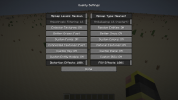Arkadaşlar görselde gördüğünüz gibi block çevresindeki çizgi sorunum var. Bayağı araştırdım 1.14 ve öncesinde bu sorun OptiFine yükleyip anizotrofik filtreleme açarak düzeltiliyordu ancak bu özellik 1.15 ve sonrasında desteklenmedi ve bu sorun ortaya çıktı.
Sebebini bulabilsem de çözümünü bulamadım. Ancak videolara bakıyorum arkadaşlarıma soruyorum onlarda böyle bir sorun yok. Yani baktım forumda başkaları da konu açmış ve bu sorunu dile getirmiş. Ama bir çözüm yok. Bu konuyu iyice bir ele almamız lazım.
Ne yazık ki bende çözemedim ve size danışmak durumundayım. Var mı bildiğiniz bir çözümü?
Son düzenleyen: Moderatör: